
时间:2023-06-30 13:04:53作者:来源:人气:我要评论(0)
截图和草图是win10系统自带的一个功能,用户可以使用它去进行截图和图片编辑操作,但是有的用户反映打开截图和草图功能没反应,这是怎么回事呢?应该怎么办?win10截图和草图功能没反应有可能是图片路径差错,大家可以通过修改注册表的方式去更正;也有可能是第三方软件冲突,大家将所有外来服务禁用即可。
win10截图和草图功能没反应怎么办
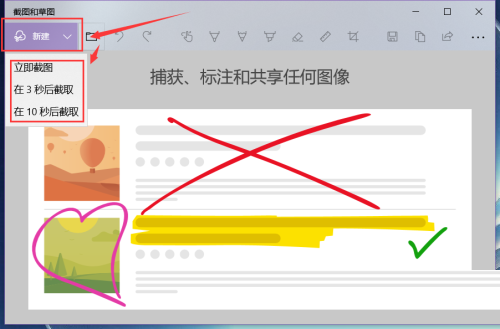
方法一:更正存图路径差错
1、打开注册表编辑器。按组合键windows和R打开运行窗口,然后在运行窗口中输入regedit,并按回车键。
2、在注册表编辑器左侧依次展开:HKEY_CURRENT-USERSoftwareMicrosoftWindowsCurrentVersionExplorerUser Shell Folders
3、选中“User Shell Folders”,然后在右侧找到并双击“My Pictures”项目。在弹出的窗口上“数值数据”一栏中输入“%USERPROFILE%Pictures”
方法二:排除第三方软件冲突软件
1、在运行窗口中输入msconfig,然后点击“确定”按钮,打开系统配置窗口。
2、在系统配置窗口上点击“服务”选项卡,然后选择“隐藏所有Microsoft系统服务”。然后逐一禁用所有外来服务,禁用所有启动项。
方法三:修复文件系统错误
1、点击“开始”按钮,然后选择“命令提示符(管理员)”选择。
2、在弹出的命令提示符里输入sfc /scannow,然后按回车键。
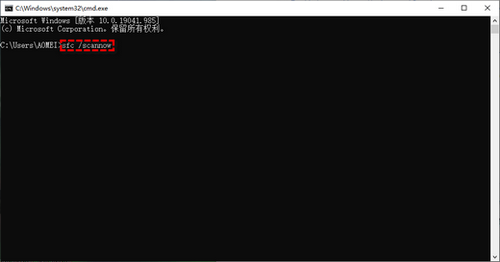
3、该命令会自动修复遭到损坏的系统文件,让产生错误的系统功能恢复正常。
以上就是win10截图和草图功能没反应怎么回事 win10截图和草图功能没反应怎么办的内容了。
相关阅读 win10截图和草图功能怎么用 win10截图和草图功能使用方法一览 win10激活密钥无效怎么办 win10激活密钥无效解决办法 win10自动删除主题图片怎么关闭 win10自动删除主题图片关闭方法 win10滑动打开组合框怎么开启 win10滑动打开组合框开启教程 win10虚拟内存怎么设置 win10虚拟内存设置方法 win10怎么设置任务栏透明 win10设置任务栏透明方法介绍 win10屏幕色彩怎么校准 win10屏幕色彩校准教程 win10系统电脑右下角的图标都不见了怎么办 win10系统电脑右下角的图标都不见了解决方法 win10专业版彻底关闭自动更新如何操作 win10专业版彻底关闭自动更新操作方法介绍 win10系统怎样运行cmd命令 win10系统运行cmd命令方法介绍
热门文章
 win10双屏独立显示一个玩游戏,一个看视频方法
win10双屏独立显示一个玩游戏,一个看视频方法
 Win10电视直播软件推荐:Hello, TV使用教程技巧
Win10电视直播软件推荐:Hello, TV使用教程技巧
 win10packages文件夹可以删除吗 win10packages文件夹怎么删除
win10packages文件夹可以删除吗 win10packages文件夹怎么删除
 win10怎么设置系统默认编码为utf-8 win10设置系统默认编码为utf-8方法介绍
win10怎么设置系统默认编码为utf-8 win10设置系统默认编码为utf-8方法介绍
最新文章
人气排行